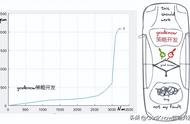电脑怎么访问NAS共享?相信这个对刚入手NAS的萌新来说,可能是一个很重要的问题。曾经给NAS玩家做远程技术支持的时候,就遇到过有一位群晖的NAS玩家使我印象非常深刻“NAS使用了几年,却只会使用浏览器访问NAS桌面方式,通过File Station来上传下载文件”。当时我以为他在开玩笑,感到非常惊讶!居然还有用了几年NAS,连如此基操都不了解的玩家?那很多新手小白不是更难以轻松使用NAS的基操功能?所以觉得有必要科普一篇Windows电脑如何访问NAS的详细教程,一文搞懂Windows系统下各种访问NAS共享高效、便捷的“姿势”。
有何意义Windows访问NAS共享文件夹,可以直接打开、编辑、保存NAS上的文件,与在打开电脑本地磁盘上的文件体验几乎一样。但是不需要文件在电脑本地硬盘上,这样可以节省电脑的本地硬盘空间,更可以将同一个文件共享给不同设备调用、读写,实现高效协作,多设备不再需要存储相同的文件,减少设备本地磁盘的硬件成本。
本文演示环境- 以群晖218 DSM7.1.1系统为例 (支持SMB协议的NAS或其他共享设备皆可)
- 以Windows10 系统为例(Windows11操作相同)
SMB/CIFS共享协议是作为NAS、也是让NAS“敢”称之为“网络附加存储器”而存在的最基础的功能,可以通过它将NAS上的文件共享给其他电脑等设备读写。如果已经是上班族的你,应该早已接触过,通过Windows的“网上邻居”访问其他设备的共享文件夹。

在Windows上可以通过“网上邻居”或“网络”位置找到局域网内NAS设备,双击访问后,会提示输入设备帐密进行验证。
更高效的访问方式每次通过“网上邻居”找到设备进行访问,再找到共享文件夹,再找到子文件夹、子文件夹的子文件夹……这样的效率实在是不高,对于一些需要高频使用的目录,当然需要一些新的“姿势”来提高工作时使用效率
磁盘映射很多用户可能已经用过常规的磁盘映射,比如下图这样

在“此电脑”,顶部的“映射网络驱动器”,按示例提示的,输入双反斜杠 设备名 单反斜杠 共享文件夹名,比如“\\DiskStation\Download”就能以盘符形式,将共享文件夹挂载在“此电脑”里进行快捷访问。
当然,“设备名”也可以使用设备的“ip地址”代替,像Mojelly就比较喜欢用“ip地址”而不是“设备名”,比如“\\192.168.50.101\Download”,也可以达到同样效果。
很多玩家以为磁盘映射,只有上面的映射方式,只能映射顶级共享文件夹,放弃你的惯性思维,它其实也可以直接映射到任意级的子文件夹,比如下图这样:

和前面方式不同的是,路径后继续将子文件夹补全,当然图例只填了一级子文件夹,你其实可以“\\192.168.50.101\Download\qBittorrent\物理课学习资料\汽车相关\活塞的原理\……”,一直补全任意级的子文件夹,这样就可以将常用的子文件夹,直接映射到“此电脑”里作为盘符进行便捷访问。
这里分享一个小技巧,如果是路径特别深,记不住或手输太麻烦,也可以先通过网上邻居访问到常用的子文件夹,按照下图方式: